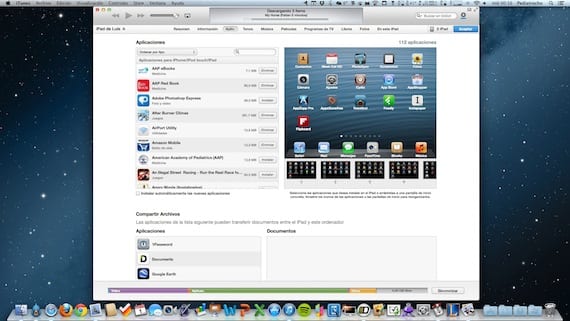
आम्ही आधीच पाहिले आहे जर आयट्यून्सने विंडोजमध्ये आपले डिव्हाइस ओळखले नाही तर समस्येचे निराकरण कसे करावे, काहीतरी तुलनेने वारंवार. मॅक ओएस एक्समध्ये अगदी कमी सामान्य आहे, परंतु एखाद्यास हे देखील घडू शकते, म्हणून आपण डिव्हाइसला आपल्या मॅकशी कनेक्ट केले आणि आयट्यून्सने ते ओळखले नाही किंवा आपल्याला संदेश दिला नाही तर आम्ही पुढील चरणांचे तपशीलवार वर्णन करीत आहोत. त्रुटीची जी आपल्याला फॅक्टरी सेटिंग्जमध्ये पुनर्संचयित करण्यापासून प्रतिबंधित करते. अनुसरण करण्याचे चरण शिफारस केलेल्या क्रमाने लिहिलेले आहेत. प्रत्येकाच्या शेवटी, आपला आयपॅड कनेक्ट करा आणि तो आधीपासूनच आढळला असेल तर चाचणी घ्या. समस्या कायम राहिल्यास, पुढील चरणात जा.
1. आयट्यून्स अद्यतनित करा
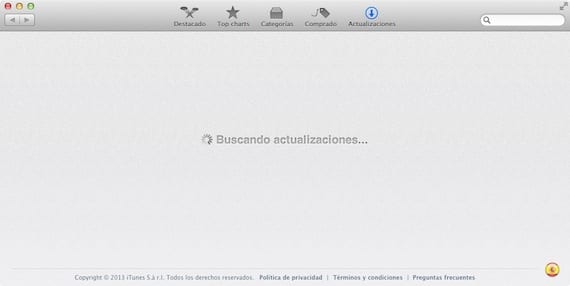
या प्रकारच्या समस्येचा सामना करताना आपण ही पहिली गोष्ट केली पाहिजे. एखादे अद्यतन उपलब्ध आहे का ते तपासण्यासाठी आम्ही मेनू «> सॉफ्टवेअर अद्यतन» वर जाऊ शकतो किंवा मॅक अॅप स्टोअर उघडू आणि «अद्यतने» मेनूवर क्लिक करू. कोणतेही प्रलंबित अद्यतन असल्यास, हे स्थापित करणे चांगले आहे आणि डिव्हाइस कनेक्ट करण्यासाठी पुन्हा प्रयत्न करा.
2. आयपॅड रीस्टार्ट करा
आयओएस टॅब्लेटच्या बॅटरीच्या चांगल्या आयुष्यासह, हे सामान्य आहे की आम्ही बर्याच दिवसांपासून ते पुन्हा सुरू करत नाही. डिव्हाइस रीस्टार्ट करण्याचा प्रयत्न करणे ही वाईट कल्पना नाहीहे करण्यासाठी, डिव्हाइस बंद होईपर्यंत बार दिसून येईपर्यंत स्टँडबाय बटण दाबा. एकदा ते पूर्णपणे बंद झाल्यानंतर पुन्हा झोपेचे बटण दाबा जेणेकरून appleपल स्क्रीनवर दिसून येईल आणि डिव्हाइस पुन्हा कनेक्ट करण्यापूर्वी लॉक स्क्रीन दिसण्याची प्रतीक्षा करा.
3. यूएसबी कनेक्शन तपासा
केबल तपासा, आणि आपल्याकडे दुसरी केबल असल्यास, प्रयत्न करा. मूळ केबल्स वापरण्याची नेहमीच शिफारस केली जातेकिंवा cपलद्वारे प्रमाणित केलेली किमान केबल. स्वस्त केबल, विशेषत: नवीन लाइटनिंग कनेक्शनसह केबल टाळा, ते सहसा पुरेशी समस्या देतात. संगणकाच्या यूएसबीशी थेट यूएसबी कनेक्ट करा, आपले डिव्हाइस कनेक्ट करण्यासाठी हब किंवा हब वापरू नका.
The. संगणक पुन्हा सुरू करा
आम्ही यापूर्वीच आयपॅड पुन्हा सुरू करण्याचा प्रयत्न केला आहे, म्हणून ही समस्या सुटली आहे की नाही हे पाहण्यासाठी संगणक पुन्हा सुरू करण्याची वेळ आली आहे
The. theपल मोबाइल डिव्हाइस सेवा पुन्हा स्थापित करा (ओएस एक्स 5 आणि आधीच्या फक्त)
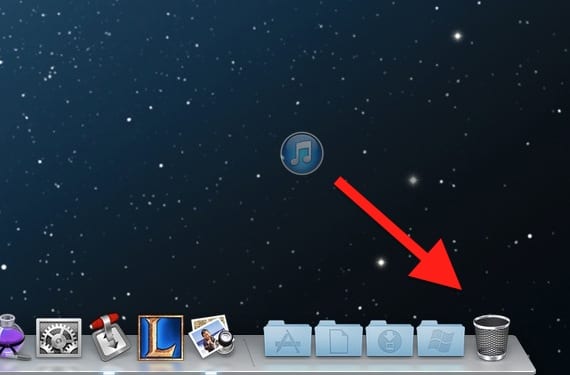
आम्ही आयट्यून्स पूर्णपणे विस्थापित करणार आहोत. सर्व प्रथम, खात्री करा आपल्या आयट्यून्स लायब्ररीमधील सामग्रीचा बॅकअप घ्या (संगीत, चित्रपट ...). एकदा आपल्याकडे सर्वकाही बॅक अप घेतल्यानंतर आपण विस्थापना प्रक्रियेसह सुरू ठेवू शकता. यापैकी काही चरण प्रशासकाचा संकेतशब्द विचारू शकतात, आवश्यक असल्यास तो प्रविष्ट करा.
- आयट्यून्स (अनुप्रयोगांमधील) शोधा आणि कचर्यामध्ये चिन्ह ड्रॅग करा
- फाइंडरमध्ये folder गो> फोल्डरवर जा menu मेनूवर जा आणि त्या फोल्डरमध्ये प्रवेश करण्यासाठी खालील पथ «/ सिस्टम / लायब्ररी / विस्तार write (कोटेशिवाय) लिहा.
- "Mपलमोबाइलडीव्हिस.केक्स्ट" फाइल शोधा आणि त्यास फोल्डरमध्ये हलवा
- पुन्हा "फाइंडर> जा> फोल्डरवर जा" पथ लिहा "/ लायब्ररी / पावती /" (कोटेशिवाय)
- "Mपलमोबाइलडेव्हासंपोर्ट.पीकेजी" फाइल शोधा आणि त्यास कचर्यामध्ये हलवा.
- संगणक रीस्टार्ट करा
- एकदा रीस्टार्ट केल्यानंतर कचरापेटी रिकामी करा आणि पुन्हा एकदा सुरु करा
- ITunes स्थापित करा Appleपलच्या अधिकृत वेबसाइटवरून
यानंतर, आपले डिव्हाइस मॅकशी कनेक्ट करा आणि ते त्यास ओळखले पाहिजे. नसल्यास, आपल्याला आपले डिव्हाइस पुनर्संचयित करण्याची आवश्यकता असू शकते. आपण त्रुटी येत नसल्यामुळे आणि आपण पुनर्संचयित देखील करू शकत नसल्यास, आपण आपला iPad पुनर्संचयित मोडमध्ये ठेवला पाहिजे:
- सर्वप्रथम आपल्याला हे माहित असले पाहिजे आपण आपल्या आयपॅडवरील सर्व माहिती गमावाल, म्हणून शिफारस केली जाते की आपण दुसर्या संगणकावर जतन करण्याचा प्रयत्न करा किंवा नंतर पुनर्संचयित करण्यास सक्षम होण्यासाठी आयक्लॉड बॅकअप वापरा.
- डिव्हाइस बंद करा. आपण ते बंद करू शकत नसल्यास, स्क्रीन बंद होईपर्यंत एकाच वेळी मुख्यपृष्ठ आणि झोपेची बटणे दाबा. मग त्यांना सोडा.
- होम बटण दाबून ठेवून, आयपॅडला संगणकाशी कनेक्ट करा आणि आयट्यून्स चिन्हासह यूएसबी केबल स्क्रीनवर येईपर्यंत होम बटण सोडू नका. त्यानंतर आयट्यून्स लाँच करा आणि पुनर्प्राप्ती मोडमध्ये तो एक आयपॅड सापडला असा संदेश येईल. डिव्हाइस पुनर्संचयित करा.
अधिक माहिती - आयट्यून्स माझा आयपॅड ओळखत नाहीत (मी): विंडोजमध्ये ते कसे निश्चित करावे
स्रोत - ऍपल सपोर्ट

अरेरे की गुंतागुंत. मला ही समस्या आहे परंतु मला भीती आहे की कदाचित हे सर्वकाही लोड करेल
पर्यायांपैकी कोणीही माझ्यासाठी कार्य केले नाही.